win10系统怎么给文件夹加密
在win10系统中,如果不想让别人看见一些文件夹,可以将其隐藏起来。不过更好的方法是将其加密,这样一来别人就算找到也无法打开。下面就让小编为大家带来win10系统文件夹加密方法。
1、首先使用自己的帐户登录Win10系统,然后右键点击你要加密的文件夹,属性,并点击高级按钮。
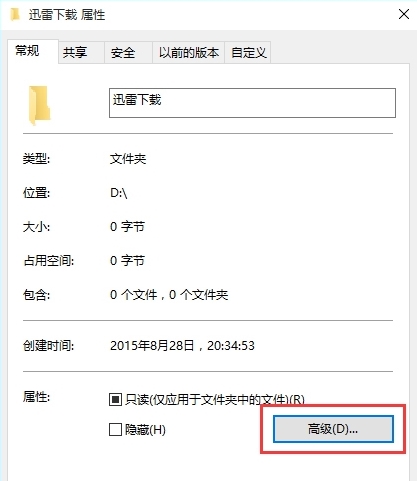
2、勾选“加密内容以保证安全”选项, 点击确定。
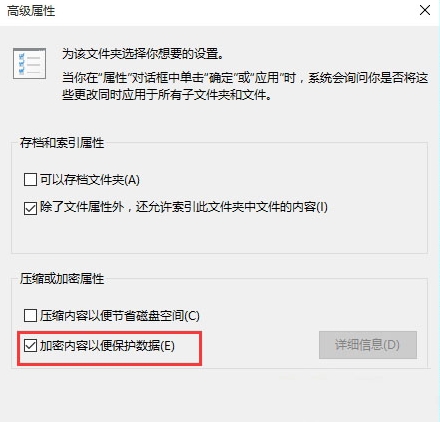
3、回到属性界面然后再点两只确定,这时系统会弹出备份,我们点击,或是在重启Win10后提示并点击。
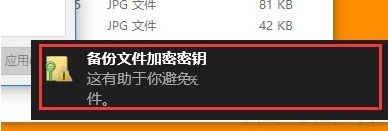
4、备份文件加密证书,现在备份。
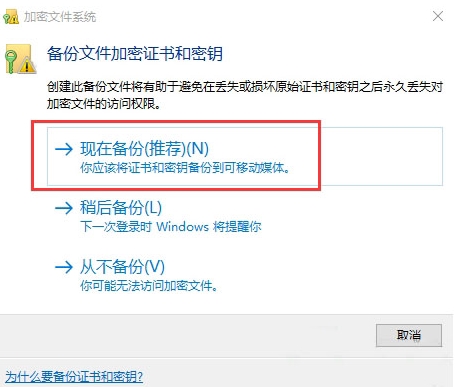
5、备份时需要设置一个密码,不然不能备份,点击下一步,最后就导出一个证书文件。
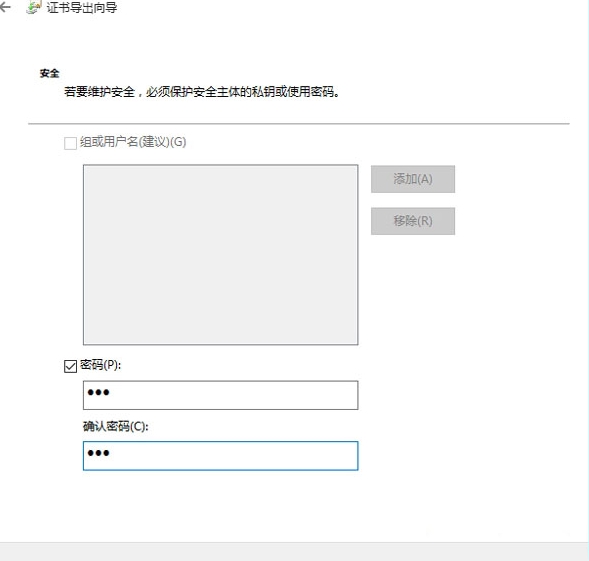
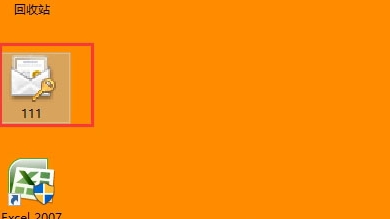
以上就是小编为大家带来的win10系统文件夹加密方法。如果想要在win10系统中对文件夹进行加密,可以使用上述方法进行。
上一篇:win7电脑硬盘自动关闭怎么办
下一篇:笔记本电脑关机蓝屏怎么办
Win7教程查看更多

轻松学会安装win7系统教程 2021-10-05 查看详情

戴尔灵越 15如何重装win7系统? 2021-10-05 查看详情

详聊惠普4431s怎么一键重装win7系统 2021-10-05 查看详情

台式计算机重装win7系统简单教程 2021-10-01 查看详情
Win10教程查看更多










